Verzeichnis wählen, Funktion wählen, Speichern starten – TA Triumph-Adler DCC 6526 Benutzerhandbuch
Seite 199
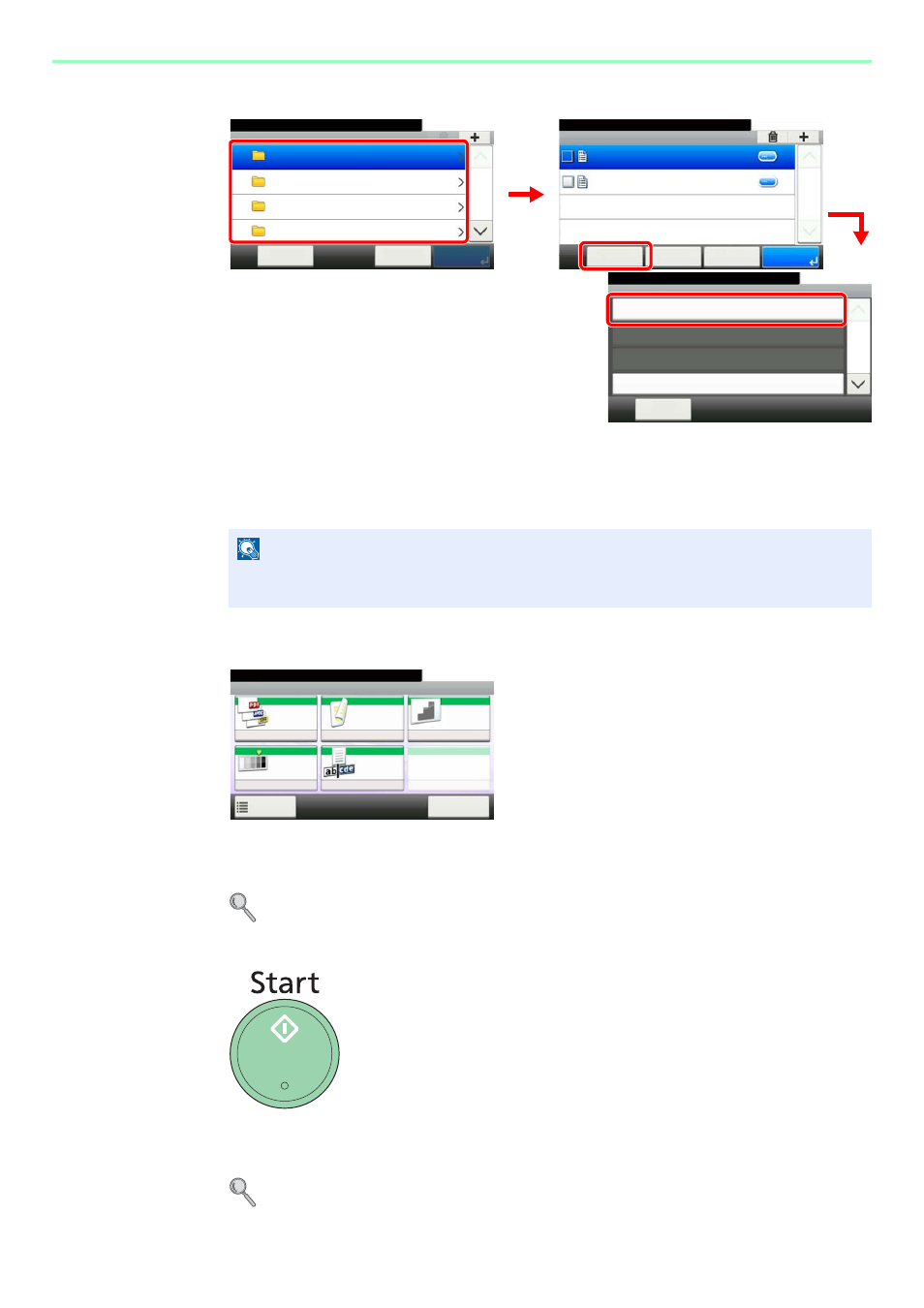
7-6
Dokumentenbox verwenden > Dokumente auf USB-Speicher ablegen (Scan in USB)
4
Verzeichnis wählen.
Wählen Sie ein Verzeichnis zum Speichern aus und tippen auf [Menü] und danach [Datei
speich.].
Das System zeigt die ersten drei Verzeichnisebenen inklusive des Hauptverzeichnisses an.
Um eine Ebene höher zu kommen, tippen Sie auf [< Zurück].
5
Funktion wählen.
Wählen Sie eine Funktion aus der Dokumentenbox.
Tippen Sie auf [Funktionen], um alle möglichen Funktionen zu sehen.
Hinweise dazu finden Sie unter Funktionen der Dokumentenbox auf Seite 7-8.
6
Speichern starten.
Drücken Sie die Taste Start, um den Speichervorgang zu beginnen.
Entfernen Sie den USB-Speicher.
Hinweise dazu finden Sie unter USB-Speicher abziehen auf Seite 7-7.
HINWEIS
Bis zu 100 Dokumente und Verzeichnisse können für jeden Pfad angezeigt werden. Wird
die Anzahl von 100 überschritten, können keine weiteren Dateien gespeichert werden.
Menü
Datei speich.
10:10
Schließen
Dokumentenbox.
Löschen
Alle wählen
1/3
G
B
0089_00
Externer Speicher
10:10
Dokumentenbox.
DEF
GHI
JKL
ABC
Abbrechen
Menü
1/25
Externer Speicher
10:10
Dokumentenbox.
7-9-2.JPG
11-3-3.JPG
< Zurück
Menü
1/1
Abbrechen
G
B
0089_03
1
2
3
G
B
0107_00
G
B
0096_0
0
Bereit zum Speichern in die Box.
Datei speich.
Datei-
format
Duplex
Scan
Auflösung
Helligkeit
Eingabe
Dateiname
Normal 0
1-seitig
300x300dpi
doc
Funktionen
10:10
Abbrechen